清华版信息技术六年级上
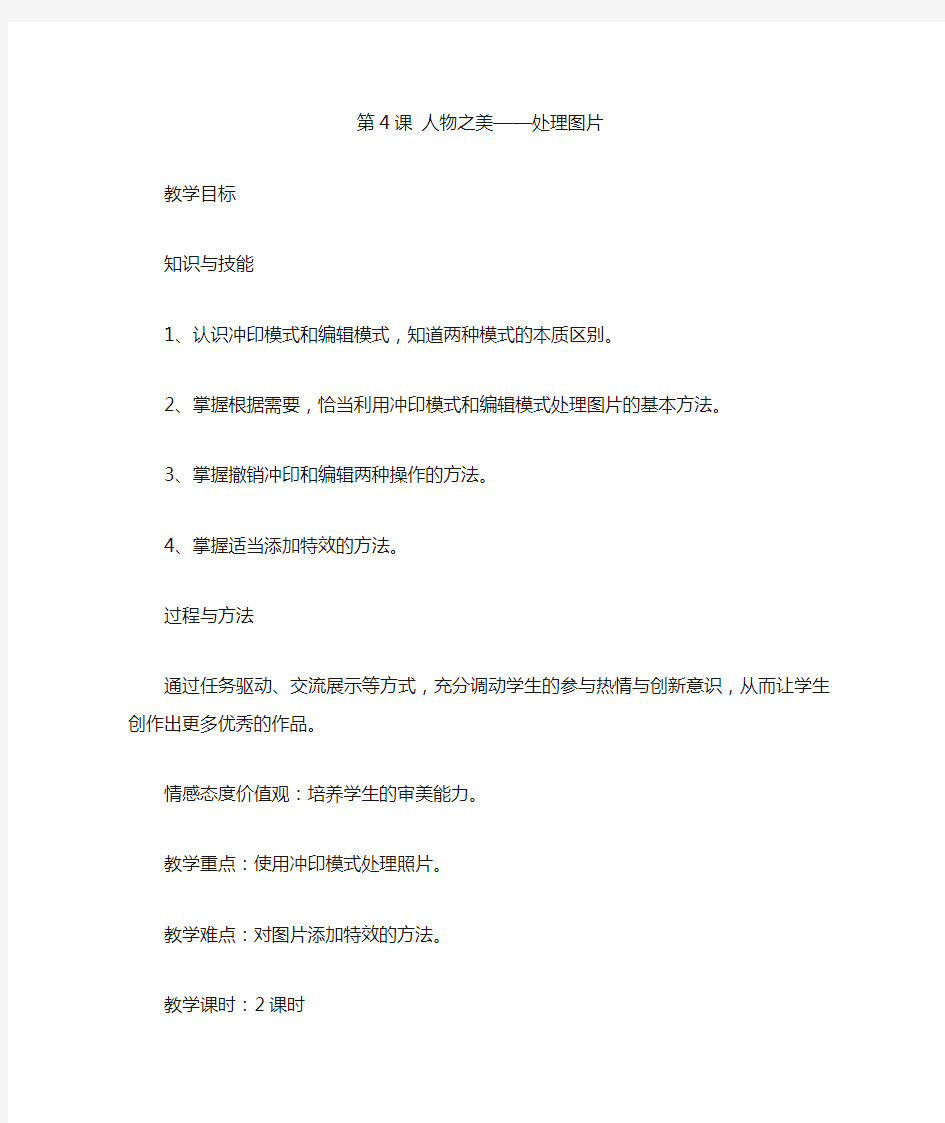
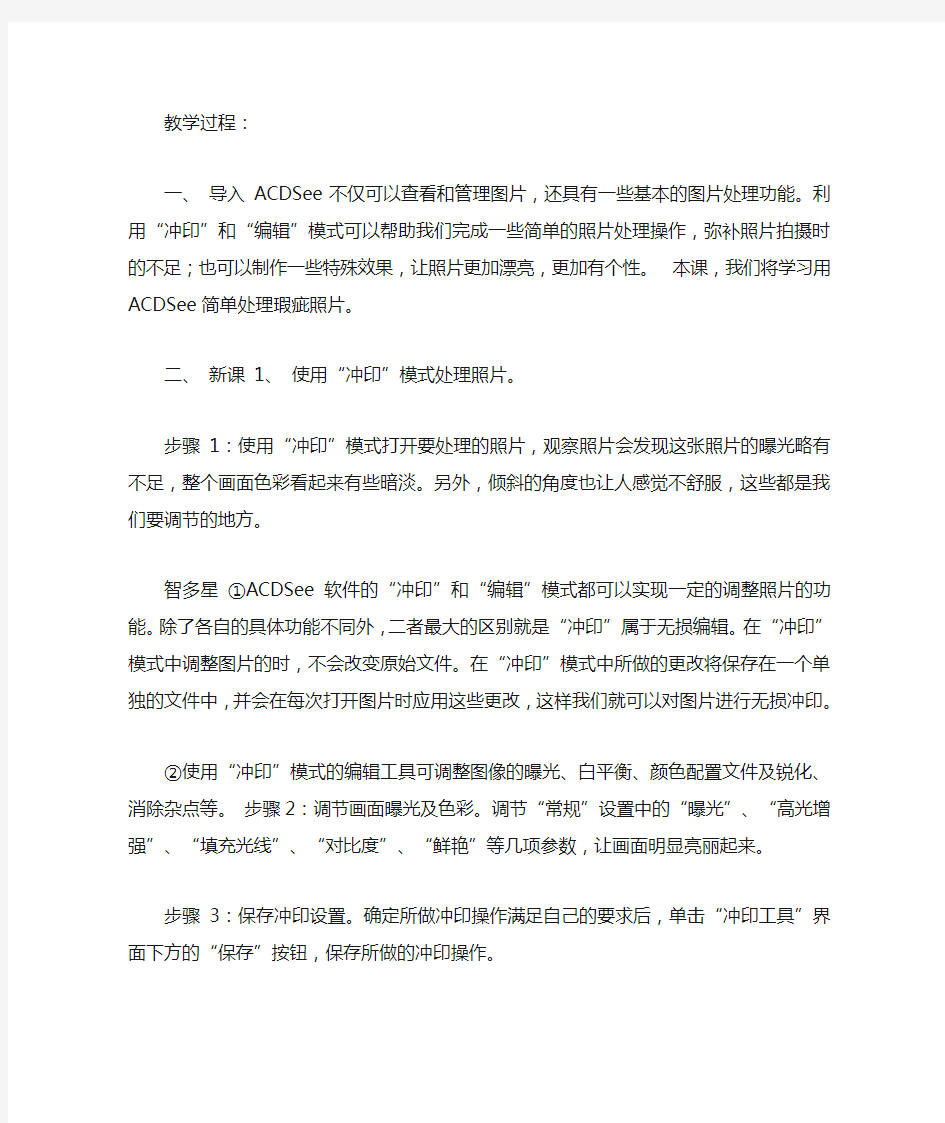
第4课人物之美——处理图片
教学目标
知识与技能
1、认识冲印模式和编辑模式,知道两种模式的本质区别。
2、掌握根据需要,恰当利用冲印模式和编辑模式处理图片的基本方法。
3、掌握撤销冲印和编辑两种操作的方法。
4、掌握适当添加特效的方法。
过程与方法
通过任务驱动、交流展示等方式,充分调动学生的参与热情与创新意识,从而让学生创作出更多优秀的作品。
情感态度价值观:培养学生的审美能力。
教学重点:使用冲印模式处理照片。
教学难点:对图片添加特效的方法。
教学课时:2课时
教学过程:
一、导入 ACDSee不仅可以查看和管理图片,还具有一些基本的图片处理功能。利用“冲印”和“编辑”模式可以帮助我们完成一些简单的照片处理操作,弥补照片拍摄时的不足;也可以制作一些特殊效果,让照片更加漂亮,更加有个性。本课,我们将学习用ACDSee简单处理瑕疵照片。
二、新课 1、使用“冲印”模式处理照片。
步骤1:使用“冲印”模式打开要处理的照片,观察照片会发现这张照片的曝光略有不足,整个画面色彩看起来有些暗淡。另外,倾斜的角度也让人感觉不舒服,这些都是我们要调节的地方。
智多星①ACD See软件的“冲印”和“编辑”模式都可以实现一定的调整照片的功能。除了各自的具体功能不同外,二者最大的区别就是“冲印”属于无损编辑。在“冲印”模式中调整图片的时,不会改变原始文件。在“冲印”模式中所做的更改将保存在一个单独的文件中,并会在每次打开图片时应用这些更改,这样我们就可以对图片进行无损冲印。
②使用“冲印”模式的编辑工具可调整图像的曝光、白平衡、颜色配置文件及锐化、消除杂点等。步骤2:调节画面曝光及色彩。调节“常规”设置中的“曝光”、“高光增强”、“填充光线”、“对比度”、“鲜艳”等几项参数,让画面明显亮丽起来。
步骤3:保存冲印设置。确定所做冲印操作满足自己的要求后,单击“冲印工具”界面下方的“保存”按钮,保存所做的冲印操作。
2、在“编辑”模式下调整照片角度。在“冲印”模式下对整个图像的画面光线及色彩效果等更改之后,可在“编辑”模式下继续进行一些处理工作,如剪裁、旋转、添加边框等。“编辑”模式可以轻松实现我们的自由创意。调节“几何形状”中的“旋转”参数,旋转一定角度后,使画面不再倾斜。确认无误后保存即可。
3、给处理后的照片添加边框单击“边框”选项,在“边框”面板中设置边框的大小及颜色等参数。如果需要还可以通过“特殊效果”选项添加一些与照片风格相配的特殊效果。
三、小结利用ACDSee中的“冲印”及“编辑”模式可以进行简单的图片处理,也可以根据自己的喜好添加一些个性元素和效果。
四、作业将你自己的照片不满意的地方做个简单的处理。
教学反思:
第5课录制之法
教学目标:
知识与技能
1、准备计算机录音系统。
2、熟悉Gold Wave的操作界面。
3、学会用Gold Wave录制声音。
过程与方法:通过任务驱动、交流展示等方式,充分调动学生的参与热情与创新意识,从而让学生创作出更多优秀的作品。
情感态度价值观:培养学生的实践能力。
教学重点:学会用Gold Wave录制声音。
教学难点:熟悉Gold Wave的操作界面。
教学课时:2课时
教学过程: 一、引入中国是一个是个历史悠久的国度,有韵味十足的古诗,有口口传唱的民歌,还有朗朗上口的儿歌。同学们,你在诵读经典作品、感悟作者思想情怀的同时,脑海中是否浮现出了一幅幅美妙动人的画面耳畔是否回荡着一首首意境深远的乐曲。
本课,我们将使用音频编辑软件Gold Wave录制一首南宋着名词人辛弃疾创作的诗歌——《西江月.夜行黄沙道中》。
二、新课
1、测试录音系统打开“控制面板”,进入“硬件和声音”分类,单击“管理音频设备”选项,在弹出的“声音”对话框中,选择“录制”选项卡。在“录制”选项卡中,显示出当前可用的1个麦克风设备此时,对着麦克风说话,右边的信号提示条立即显示音量大小。这说明,现在可以进行录音了。
2、启动音频编辑软件Gold Wave 执行“开始”→“程序”→Gold Wave→Gold Wave命令或者双击“Gold Wave”图标启动软件,进入Gold Wave的工作环境。Gold Wave由三个窗口组成,分别是主窗口、声音窗口和控制窗口。
(1)主窗口:包括菜单里、工具栏和底部的状态栏。
(2)声音窗口:在这个窗口中能看到声音的“样子”,我们把它形象地称为“波形”。提示:每次启动Gold Wave时,是看不见声音窗口的,状态栏中也是空的。新建或打开一个音频文件后,才能看到声音窗口。3、打开并播放声音文件步骤1:执行“文件”→“打开”命令,弹出“打开声音文件”对话框。选择声音文件“铃儿响叮当”,单击“打开”按钮。
4、录制诗朗诵熟悉了声音编辑软件Gold Wave的基本用法后,下面我们就开始尝试录制声音吧。
步骤1:新建一个空白声音文件。执行“文件”→“新建”命令。弹出“新建声音”对话框。声道数选择“2(立体声)”,采样速率选择“44100”初始化长度选择1:,单击“确定”按钮。
步骤2:录制声音。将耳麦戴在头上,调整麦克风的位置使它对准嘴部,然后单击“控制窗口”的“录音”按钮,进入录音状态。这时说话的声音就录制下来了。步骤3:结束录音。朗诵完毕后,单击“停止”按钮,结束录音。
5、保存录音文件
步骤1:执行“文件”→“保存”命令,弹出“保存声音为”对话框。
步骤2:输入文件名为“西江月”,保存类型为“Wave(*.wav)”,选择合适的储存路径。单击“保存”按钮。
三、学生练习,教师相机指导。
四、小结
教学反思:
第6课拼接之法——对录音进行剪辑和加工
教学目标:
1.知识与技能:能把0到9这10个数字的读音,进行拆解。
2.过程与方法:将拆解后的读音进行任意组合的音频文件。体验从易到难、由浅入深地运用信息技术的过程。
3.情感与价值观:增强学生的信息技术意识。了解软件的友好设计对用户的重要性。
教材分析:在前一课中接触了GLOd Wave学生已经了解了软件及录音之法,本课进一步加深学习。
教学重点、难点: 教学重点:将拆解后的读音进行任意组合的音频文件。教学难点:能把0到9这10个数字的读音,进行拆解。
教学课时: 2课时
教学过程:
一、引入
同学们,你们体验过银行的排队叫号系统吗使用了这种系统的银行,人们在等候办理业务时,不必辛苦地排队,而是在休息区等候语音叫号,令人烦躁的排队变的惬意了,业务繁忙时,号码能排到几百甚至是上千,你想过么,这上千个号码声音文件十如何制作的,十一个个录下来的么这节课我们来学习如何制作1000以内的任意一个数字。
二、新课
制作1000以内的任意号码的声音文件,不必逐一录制这1000个号码的读音,只需要录制0—9这10个数的声音,以它为基础,通过拆分和组
接这10个数字的波形,从而生成任意组合数的音频。例如36的音频文件,直接从0-9这10个数的读音中提取3和6的波形,组接为一个新的文件即可。排队叫号机就是用类似的办法生成所需的音频文件。
1、录制0-9的读音
步骤1:执行“文件”——“新建”命令,在弹出的“新建声音”对话框中将音频的初始化长度设为15秒,单击“确定”按钮,如图所示。步骤2:调试号麦克风,单击“控制器”窗口中的“录音”按钮,开始读数“0-9”,单击录音停止按钮结束录制。
步骤3:单击“控制器”窗口中的播放按钮。回放录制好的音频。如果不满意,可以重新录制,直到满意为止。
步骤4:执行“文件”——保存命令,将文件命名为“数字”。至此,录音过程九结束了。数字0-9的声音波形图如图所示.
2.制作号码36的声音波形
步骤1:选中数字3波形区域。单击数字2和数字3之间的空白区域,设置区域开始标记点;在右击数字3和数字4直间的空白区域,选择“设置结束标记”,设置区域结束标记点。数字3的波形区域底色变成蓝色,其余底色为黑色,如图所示。
步骤2:单击播放按钮,播放选中的波形,确认十数字3的音频。
步骤3:执行编辑——复制命令,或者单击工具栏中的复制按钮,将蓝底区域的波形复制到剪贴板中。
步骤4:执行“编辑”粘贴为新文件命令,或单击工具栏中的粘贴按钮Glodwave会自动建立新文件夹,并将剪贴板中的内容到这个新文件中,如图所示。
步骤5:单击文件数字的标题栏,使它成为当前窗口。用同样的方法,选择数字6的波形区域,并复制到剪贴板中。
步骤6:单击新文件标题栏,使它们成为当前窗口。执行编辑——粘贴到——文件尾命令,将数字6粘贴到数字3的后面,如图所示。粘贴的效果如图所示。
步骤7:单击工具栏中的全显按钮,可以看到全波波形:单击全选按钮,使全部波形处于选中状态:单击播放按钮,播放播放整个波形。
步骤8:单击文件保存命令,或点击工具栏的保存按钮将文件保存并命名为组合
学生练习:制作
教学反思:
第7课合成之法——为录音添加背景音乐
教学目标:
知识与技能:
1、掌握查看音频基本信息的方法。
2、学会对录制好的音频进行裁剪、降噪处理、然后添加背景音乐。过程与方法:通过任务驱动、交流展示等方式,充分调动学生的参与热情与创新意识,从而让学生创作出更多优秀的作品。情感态度价值观:培养学生的动手操作能力。
教学重点:在多媒体作品中添加合适的背景音乐。
教学难点:对录制好的音频文件,进行处理。
教学课时:2课时
教学过程
一、导入
自然界中的各种声音,使我们的生活丰富多彩、充满活力。在多媒体作品中添加合适的背景音乐、解说词或者特效声音,可以使作品更加丰满、有魅力。本课,我们将对已录制好的朗诵音频进行裁剪、降噪处理,然后添加背景音乐,制作成配乐诗朗诵作品。
二、新课
1、查看音频的基本信息打开音频文件“西江月.wav”,查看这段音频的基本信息,音频信息提示栏。
2、删除无波形区域在录制朗诵声音前,空白文件的长度是预先估算的,一般会比实际朗诵的实践要长一些。在对声音文件进行后期处理时,可以删除这些多余的无波形区域。
步骤1:单机音频55秒处,选中文件末尾的无波形区域。
步骤2:执行“编辑”→“删除”命令,或单击工具栏上的“删除”按钮,删除选中的波形区域。
2、插入静音有时根据音频的需要,可以插入一段“静音”。
步骤1:单据需要插入静音的位置,设置区域开始标记。
步骤2:执行“编辑”→“插入静音”命令,在弹出的对话框中,输入静音持续的时间,单击确定按钮,完成插入静音操作。
3、对静音进行降噪处理录音时,经常会把噪音也录制进来,在没有语音的位置,依然出现了波形,这些波形就是噪音。因此,对音频进行后期处理时,很重要的一项工作就是降噪。Gold Wave软件有很强的降噪功能,并且操作非常简单。步骤1:执行“效果”→“滤波器”→“降噪”命令,弹出“降噪”对话框。步骤2:选择“使用当前频谱”,单击“确定”按钮,降噪操作完成。
4、节选音乐片段,作为背景音乐由于诗朗诵音频为55秒,所以选择一段长度是60秒、意境与诗的内容相匹配的乐曲作为背景音乐,合成一个配乐诗朗诵作品。步骤1:在Gold Wave中,打开古筝曲“出水
莲.mp3”,查看信息提示栏,可以看到音频长度是4分钟。步骤2:单击“播放”按钮,反复听整首曲子,挑选适合做背景音乐的波形区域。步骤3:选中第20秒到1分20秒的波形,执行“编辑”→“复制”命令,
再执行“编辑”→“粘贴为新文件”命令,将音乐片段节选出来,放到新文件中。步骤4:保存文件,将文件命名为“出水莲节选.mp3”。5、为背景音乐添加淡入、淡出效果
步骤1:在音频文件“出水莲节选.mp3”中,选中前5秒波形。
步骤2:执行“效果”→“音量”→“淡入”命令,弹出“淡入”对话框。使用默认设置,单击“确定”按钮,完成为背景音乐添加淡入效果的操作,淡入过程将持续5秒钟。
6、调整诗朗诵与背景音乐的音量在配乐诗朗诵作品中,背景音乐起到烘托诗朗诵气氛的作用,不能喧宾夺主,因此音量应该比诗朗诵低一些。步骤1:打开音频文件“出水莲节选.mp3”,单击“全选”按钮,使音频全部出于选中状态。
步骤2:执行“效果”→“音量”→“更改音量”命令,弹出“更改音量”对话框,向左拖动音量条上的滑块,使背景音乐的音量降低50%左右。单击对话框中的“播放”按钮,就能立即听到降低音量后的效果。单击“确定”按钮,完成更改音量的操作。
步骤3:保存文件
7、将诗朗诵与背景音乐混合成一段音频文件
步骤1:打开背景音乐文件“出水莲节选.mp3”,单击“全选”按钮,再单击“复制”按钮,将背景音乐的波形复制到剪贴板中。
步骤2:打开诗朗诵文件“西江月.wav”,执行“编辑”→“混音”命令,弹出“混音”对话框,按默认值设置参数,单击“确定”按钮,完成混音操作,剪贴板中的背景音乐波形就叠加到诗朗诵上了。
步骤3:执行“文件”→“另存为”命令,弹出“保存声音为”对话框。输入文件名为“配乐诗朗诵-西江月”,选择保存类型为“MPEG音频(*.mp3)”。
8、学生操作练习,教师指导。
七、小结
怎么样添加了背景音乐后的诗朗诵是不是变得更有味道了呢
八、作业
制作班级宣传片,录制好介绍班级的解说词后,配上合适的背景音乐,制作完成后和你设变的同学一起分享。
教学反思:
第八课特效之法——为录音添加特殊效果
教学目标
知识与技能:掌握为音频添加回声、混响、反向等特殊效果的方法。
过程与方法:通过任务驱动、交流展示等方式,充分调动学生的参与热情与创新意识。
情感态度价值观:培养学生的创新意识。教学重点:在音频作品中添加特效。
教学难点:在音频文件中添加特效。
教学课时:2课时
教学过程
一、导入
新年快要到了,制作一份特别的音频祝福送给你的同学,一定会给大家留下深刻的印象。
二、新课
1、录制新年祝福语,并对音频进行剪辑和降噪处理步骤1:打开Gold Wave 软件,执行“文件”→“新建”命令,设置“初始化长度”为10秒钟,单击“确定”按钮,建立一个长度为10秒钟的空白音频文件。步骤2:调整好麦克风,单击播放窗口中的“录音”按钮,录制新年祝福语,单击“停止”按钮,结束录音。步骤3:对录制好的音频进行处理。删除音频开头和结尾的空白部分,对音频进行降噪处理。步骤4:执行“文件”→“保存”命令,将文件以“新年祝福”为文件名保存下来,文件格式选择.mp3.
2、制作混响版新年祝福
同学们,你们有没有注意到,站在室内说话的声音效果,与站在室外的说话效果是不同的。我们在录音时,录制的是直接发出的说话声,无法录制反射声。因此,录制后的声音没有空间感,听起来有些干涩的感觉。在Gold Wave中,可以通过增加混响效果的方法,使声音更加饱满、立体。
步骤1:执行“文件”→“打开”命令,打开文件“新年祝福.mp3”。
步骤2:执行“效果”→“混响”命令,弹出“混响”对话框。在“预置”
下拉菜单中,选择“房间”模式。单击“播放”按钮,视听效果。单击“确定”按钮,完成“混响”效果的设置。
步骤3:执行“文件”→“另存为”命令,将文件以“新年祝福_混响版”为文件名保存,文件格式选择.mp3。
3、制作回声版新年祝福当你站在空旷的山谷中大声呼喊时,会听到蔓延不断的尾音,这就是“回声”效果。我们不在山谷中,也一样可以制作出有回音效果的新年祝福。
步骤1:执行“文件”→“打开”→“打开”命令,打开文件“新年祝福.mp3”。
步骤2:执行“效果”→“回声”命令,弹出“回声”对话框。在“预置”下拉菜单中选择“短立体声回声”模式。单击“播放”按钮,试听效果。单击“确定”按钮,完成“回声”效果的设置。
步骤3:执行“文件”→“另存为”命令,将文件以“新年祝福_回声版”为文件名保存,文件格式选择.mp3。
4、制作加速版新年祝福在Gold Wave中,我们可以调整音频的播放速度,出现加速或者慢放的效果。
步骤1:执行“文件”→“打开”命令,打开文件“新年祝福.mp3”。
步骤2:执行“效果”→“时间弯曲”命令,弹出“时间弯曲”对话框,拖动参数“变化(100%)”的滑块到150,可以实现加快音频播放的效果。单击“播放”按钮,试听效果。单击“确定”按钮,完成加速播放新年祝福的效果。
5、如果改变原声中音调的高低,你还能听出来自己的声音吗
步骤1:执行“文件”→“打开”命令,打开文件“新年祝福.mp3”。
步骤2:执行“效果”→“音调”命令,弹出“音调”对话框,调整参数。单击“播放”按钮,视听效果。单击“确定”按钮,完成高音版的新年祝福。
步骤3:执行“文件”→“另存为”命令,将文件以“新年祝福_高音版”为文件名保存,格式为.mp3。
三、小结
根据需要,能够为音频添加“回声”、“混响”等效果,还能通过“时间弯曲”、“音调”命令调整音频播放速度和声调高低。
四、作业
同学们,你们听说寓言故事《狼来了》吗把这个故事声情并茂地讲出来,并录制到计算机中。根据内容需要,为录制好的音频文件增加混响效果,特别是对标记成粗体的对白增加回声,变速等声音特效,使你的音频作品更富有魅力。
教学反思:
清华版四年级下册信息技术教案(彩色版)
第1单元绝美大地 一、单元概述 本单元是学生初步接触PowerPoint 2010,主要是通过制作简单的演示文稿来学习PowerPoint 2010的启动、播放以及创建演示文稿。通过本单元的学习,学生要掌握在幻灯片中插入图片、艺术字、文本框以及设置幻灯片的“背景”等最基本的PowerPoint 2010使用技能。 本教材界面选用PowerPoint 2010,教材中介绍的功能和操作则不限于PowerPoint 2010。教师可根据实际情况进行版本介绍。 二、学习目标 本单元以制作“中国的‘民间艺术’演示文稿”为活动主线,把PowerPoint 2010的基本使用技能贯穿其中,每课在知识上相互独立,但在内容上又前后联系,让学生在一点一滴的学习、积累中掌握PowerPoint 2010的使用技能并体验成功的喜悦。 通过任务情境的设置,让学生发现:运用掌握的信息技术知识,可以为宣传中国的民间艺术做出贡献。 教学中,要注意让学生利用已有的知识技能解决问题,从而发现操作中的相通之处。如:编辑文字时,要设置文字的字体等格式,这与学生在Word软件中做的文字编辑工作差不多,连“按钮”都一模一样。教师要引导学生运用已有的知识自己解决问题。 另外,本单元中要对插入的图片(来自文件的图片、剪贴画、艺术字)进行改变大小、位置等操作,教师也要引导学生发现它们的相同之处,并利用知识的迁移解决类似的问题。 要重视成果的及时展示。单元结束时要进行作品展示,这是最终的成果。在活动过程中,教师应重视各个环节的结尾,进行随时展示,如:编辑文字后,让学生看看效果;插入相关图片后,让学生进行展示。在这一次次的展示过程中,学生可以建立信心,相互学习,取长补短。 展示的方式可多样化,有条件的学校,教师可以用投影机或教学系统展示;没条件的学校,教师可以组织学生下座位走走、看看、评评。 要重视学生的反思。单元结束后,要帮助学生梳理重点的知识、技能。 三、重点难点 教学重点:
清华版信息技术六年级上
第4课人物之美——处理图片 教学目标 知识与技能 1 2 3 4 一、 和“编辑”模式可以帮助我们完成一些简单的照片处理操作,弥补照片拍摄时的不足;也可以制作一些特殊效果,让照片更加漂亮,更加有个性。本课,我们将学习用ACDSee简单处理瑕疵照片。 二、新课1、使用“冲印”模式处理照片。
步骤1:使用“冲印”模式打开要处理的照片,观察照片会发现这张照片的曝光略有不足,整个画面色彩看起来有些暗淡。另外,倾斜的角度也让人感觉不舒服,这些都是我们要调节的地方。 智多星①ACDSee软件的“冲印”和“编辑”模式都可以实现一定的调整照片的功能。除了各自的具体功能不同外,二者最大的区别就是“冲印”属于无损编辑。在“冲印”模式中 步骤 2、 3 三、小结利用ACDSee中的“冲印”及“编辑”模式可以进行简单的图片处理,也可以根据自己的喜好添加一些个性元素和效果。 四、作业将你自己的照片不满意的地方做个简单的处理。 教学反思: 第5课录制之法
教学目标: 知识与技能 1、准备计算机录音系统。 2、熟悉GoldWave的操作界面。 3、学会用GoldWave录制声音。 《西江月. 1 项,在弹出的“声音”对话框中,选择“录制”选项卡。在“录制”选项卡中,显示出当前可用的1个麦克风设备此时,对着麦克风说话,右边的信号提示条立即显示音量大小。这说明,现在可以进行录音了。 2、启动音频编辑软件GoldWave执行“开始”→“程序”→GoldWave→GoldWave命令或者双击“GoldWave”图标启动软件,进入GoldWave的工作环境。GoldWave由三个窗口组成,分别是主窗口、声音窗口和控制窗口。
四年级下册信息技术教案(清华版彩色)
第一、二课播放创建演示文稿 教材内容分析 本节介绍演示文稿的播放实现,包括普通播放和控制播放,主要是讲演者放映方式和控制播放方式,讲演者放映是学生较熟悉的,控制播放对学生来说较陌生。 一、教学目标 知识方面: 1.使学生掌握PowerPoint的启动与退出。 2.使学生掌握利用内容提示向导制作幻灯片演示文稿的方法。3.使学生掌握播放幻灯片的方法。 技能方面: 培养学生自学能力。 情感方面: 1.培养学生创造思维能力。 2.播放展示,让学生体验成功感和提高学习积极性。培养学生的表达能力。 教学重点 幻灯片的制作和播放。 教学难点 幻灯片的制作。 教学方法
1.自学法。 2.演示法。 3.观察法。 4.实践法。 教学手段与教学媒体 1.多媒体网络教室。 2.教师准备演示的幻灯片样例。 课时安排 1课时。 一、导入课题 教师播放一个幻灯片演示文稿,由此导入课题。 二、新课 1.启动PowerPoint 教师要求学生启动PowerPoint。 2.快速制作一份演示文稿 教师介绍:一份演示文稿是由若干张幻灯片组成的。 教师介绍创建演示文稿的三种方法: (1)利用内容提示向导制作演示文稿。 (2)利用模板创建演示文稿。 (3)利用空演示文稿创建具有个人风格的演示文稿。 教师介绍窗口的组成:左边显示演示文稿大纲,右边显示演示文稿。教师演示利用内容提示向导创建标题为“我们的班级体”的演示文稿
操作步骤: (1)启动PowerPoint后,屏幕出现对话窗口,在该窗口中选择内容提示向导。 (2)选择演示文稿类型,如“激发团队精神”。 (3)选择输出类型:屏幕演示文稿。 (4)输入标题和页脚内容。 (5)完成。 学生观看教师演示。 学生启动PowerPoint。 学生听教师介绍。 学生听教师介绍,了解创建演示文稿的三种方法。 学生听教师介绍。 学生观看教师的演示, 学习利用内容提示向导创建演示文稿的操作方法。 学生明确学习任务。 学生应掌握启动PowerPoint的方法。 学生了解什么是演示文稿。 学生了解创建演示文稿的三种方法。 学生了解窗口的组成。 学生可以掌握利用内容提示向导创建演示文稿的基本方法。 续表: 教师安排任务:利用内容提示向导,制作贺卡演示文稿(教师提示:
四年级下册信息技术三维目标教案(清华版)
小学信息技术四年级下册教案 第一课时播放创建演示文稿 【教学内容分析】 本节介绍演示文稿的播放实现,包括普通播放和控制播放,主要是讲演者放映方式和控制播放方式,讲演者放映是学生较熟悉的,控制播放对学生来说较陌生。 【学生情况分析】 对PPT陌生,可能没有用到过此类软件。 【教学目标】 知识方面: 1.使学生掌握PowerPoint的启动与退出。 2.使学生掌握利用内容提示向导制作幻灯片演示文稿的方法。 3.使学生掌握播放幻灯片的方法。 技能方面: 培养学生自学能力。 情感方面: 1.培养学生创造思维能力。 2.播放展示,让学生体验成功感和提高学习积极性。培养学生的表达能力。 【教学重难点】 重点:幻灯片的制作和播放。 难点:幻灯片的制作。 【教学策略与方法】 1.自学法。 2.演示法。 3.观察法。 4.实践法。 教学手段与教学媒体 1.多媒体网络教室。 2.教师准备演示的幻灯片样例。 【教学资源及环境】
微机室【教学过程】
【教学反思】
第二课时《在幻灯片中插入图片》课题 【教学内容分析】 本次课主要是在PPT中插入图片的操作,学生在WORD中也有过类似的操作,所在学生对本课内容学习难度不是太大。 【教学目标】 (1) 培养学生“自主”探究学习的方法。 (2) 通过与word对比学习掌握在powerpoint软件中插入图片的方法。 (3) 灵活运用图片工具栏,对图片进行设置。 (4) 培养学生小组讨论并交流的学习方法。 【教学重难点】 重点:1、对图片进行灵活设置。 2、“自主”探究的学习方法。 难点:1、对比学习,以旧知带出新知。 2、设计创新,通过多种手段表达自己思想。 【教学策略与方法】 1.自学法。 2.演示法。 3.观察法。 4.实践法。 教学手段与教学媒体 1.多媒体网络教室。 2.教师准备演示的幻灯片样例 【教学资源及环境】 与故事情节相关的大量图片素材。 【教学过程】
清华版信息技术六年级上册全册教案
备课本 清华版六年级上册信息技术 全册教案 班级______ 教师______ 日期______
清华版信息技术六年级上册教学计划 教师_______日期_______ 一、指导思想 结合我省信息技术教育的实际,把开设信息技术课程作为实施义务教育课程改革的一个重要环节;教材以信息处理为主线,面向现代社会的发展,从知识层面、意识层面、技术层面上培养学生的信息素养,注重培养学生创新精神和实践能力,着力引学生负责任地使用信息技术获取信息、处理信息、展示信息,以及协作学习。 二、学情分析 我班有44多人,本学期教学内容对学生的有一定的要求,键盘要熟悉,操作要熟练,六年级学生经过三年的操作练习已具备此条件。 三、教材分析 本学期所教学的信息技术内容是小学六年级上册,要操作的软件是ACDSee软件、ColdWave软件、Cordl Video Studio Pro X4(会声会影)软件。在学期第四单元,集合以上三个软件,做以综合运用,让学生能够对这三款软件有更深的了解,能够更加熟练地掌握软件的操作方法。 本册教材共分四个单元,第一、二、三单元各有四课,第四单元二课,每课均为1课时的教学时间。总体看来至少需要16周才能上完,机动三课时。但是,结合学生的实际情况,有可能采取选择性的教学,选择的内容主要是常识性,基础性的内容,让学生有个粗略的了解,可以让学有余力和兴趣较浓的学生进一步加深学习。 本册教材的各课都设有相应的栏目,主要包括以下几处方面: 任务导航:以贴近学生学习生活的内容、突出趣味兴和人文性的语言,导出本课的学习任务和操作思路。 Follow Me(跟我做):以明确的操作步骤介绍本课的制作方法。 DIY(自己做):由学生根据已经学过的知识,自己动手完成任务。 智多星:用来提示操作步骤中较难理解的知识和一些操作技巧。 知识着陆:用简单明确的语言将本课的知识点系统总结出来。 视野拓展:介绍与本课内容密切相关的课内容相关的课外知识,使学生在学习本
清华大学出版社四年级信息技术试卷附答案
四年级信息技术 满分:100分 题号一二三四总分 得分 一、填空题(40分) 1、演示文稿有多种视图方式,分别是、、、 。 2、幻灯片上用来输入文字的虚线框称为。 3、在开始选项卡上的“”组中,可以对所选中的字体进行编辑。 4、在“”选项卡的“幻灯片”组中,单击“”按钮,可以插入新幻灯片。 5、若想在SmartArt图形中添加形状,可以在“SmartArt工具”下的“”选项卡上的“”组中单击“添加形状”的下拉箭头。 二、选择题(20分) 1、PowerPoint窗口中,下列图标中,一般不属于工具栏的是() A.打开 B.粘贴 C.复制 D.插入 2、PowerPoint是下列哪个公司的产品() A.IBM B.Microsoft C.金山 D.联想 第一页共一页
3、运行PowerPoint时,在程序菜单中选择() A.Microsofr Outlook B.Microsoft PowerPoint C.Microsoft Word D.Microsoft Office工具 4、创建新的PowerPoint一般使用下列哪一项() A.内容提示向导 B.设计模版 C.空演示文稿 D.打开已有的演示文稿 5、PowerPoint中,选择幻灯片中的文本时,点击文本区,会出现下列哪种结果() A.文本框变成黑色 B.文本框会闪烁 C.会显示出文本区控制点 D.windows发出响声 三、判断题,正确的打“√”,错误的打“X”(20分) 1、PowerPoint中,选择PowerPoint中的文本时,如果文本选择成功之后,下次就无法再选择该段文本() 2、在PowerPoint的窗口中,无法改变各个区域的大小() 3、要想打开PowerPoint只能从开始菜单选择程序,然后点击Microsoft PowerPoint() 4、PowerPoint中除了用内容提示赂导来创建新的幻灯片,就没有其它的方法了() 5、PowerPoint中,当本次复制文本的操作成功之后,上一次复制的内容不会自动丢失() 四、设计一个简单的演示文稿(20分) 第二页共二页
七年级上册信息技术教案(清华版)
正安县谢坝民族中学 信 息 技 术 教 案 2015年9月
教学计划 一、指导思想 当今人类社会已经进入21世纪,以计算机、网络和通信技术为核心的现代信息技术在社会各个领域都得到了广泛的应用,并逐渐改变着人们的学习、工作和生活方式。信息的获取、传输、处理和应用能力已经成为现代新人类最基本的能力与文化水平的标志。在这种大环境下,本学期的信息技术教学工作,将严格以理论为指导,坚持理论联系实际的原则,教有用的信息技术知识,以用为主。在学生上机练习中,强调人人学会,人人动手。狠抓学生基本功、基本能力的训练,并引导学生将所学知识运用于实际的生活中,同时,教学中多注意培养学生良好的学习习惯,以及良好的思想道德情操,达到教书育人的目的,为国家培养出合格的中学生。 二、学情分析 本学期七年级1班,由我指导教学,农村中学条件有限,学生信息技术基础较差。经过走访交谈,对学生有了一些了解: 1、学生学习计算机的兴趣浓厚,热情较高; 2、学生的计算机基础知识掌握不够牢; 3、学生运用电脑的能力较差; 4、部分学生上机行为不够规范; 5、有些学生键盘不会操作,有的不熟练,用一只手操作键盘现象较严重; 针对上述不良习惯,在学习中会严格要求,对于本学期的学习,要使他们进一步入好门,并能学以致用。 三、目的要求 1、培养学生爱护公物的良好习惯;
2、提高学生学习计算机理论知识的兴趣; 3、规范学生上机行为; 4、对学生适时进行爱国主义和法制教育; 四、教材分析 七年级下册《信息技术》教材结合新课程改革理念和《基础教育课程改革纲要(试行)》精神,贯彻“以教师为主导,以学生为主体”的教育原则,系统阐述了信息技术的基础知识和基本概念,以及各种软件应用的方法,同时渗透着积极向上的品德教育和健康活泼的人文精神。教材语言流畅,内容生动、活泼,图文并茂,将趣味性和教学性融为一体,符合七年级学生的认知规律。 五、教学措施 1、认真钻研教材,精心备课。 2、仔细讲授,进行演示教学+启发式教学模式教学。 3、耐心辅导,注重能力的培养,加强思想教育,增强信息素养。 4、严格要求学生,督促他们按时、按质、按量的完成上机任务。 5、寓教于乐,在学中受教育,在玩中受教育。 6、分组教学,互相帮助,培养团队合作精神。 正安县谢坝民族中学20164-2016学年第一学期 周历计划进度表
清华版信息技术小学六年级上
清华版信息技术小学六 年级上 集团标准化办公室:[VV986T-J682P28-JP266L8-68PNN]
第4课人物之美——处理图片 教学目标 知识与技能 1、认识冲印模式和编辑模式,知道两种模式的本质区别。 2、掌握根据需要,恰当利用冲印模式和编辑模式处理图片的基本方法。 3、掌握撤销冲印和编辑两种操作的方法。 4、掌握适当添加特效的方法。 过程与方法 通过任务驱动、交流展示等方式,充分调动学生的参与热情与创新意识,从而让学生创作出更多优秀的作品。 情感态度价值观:培养学生的审美能力。 教学重点:使用冲印模式处理照片。 教学难点:对图片添加特效的方法。 教学课时:2课时 教学过程: 一、导入ACDSee不仅可以查看和管理图片,还具有一些基本的图片处理功能。利用“冲印”和“编辑”模式可以帮助我们完成一些简单的照片处理操作,弥补照片拍摄时的不足;也可以制作一些特殊效果,让照片更加漂亮,更加有个性。本课,我们将学习用ACDSee简单处理瑕疵照片。 二、新课1、使用“冲印”模式处理照片。
步骤1:使用“冲印”模式打开要处理的照片,观察照片会发现这张照片的曝光略有不足,整个画面色彩看起来有些暗淡。另外,倾斜的角度也让人感觉不舒服,这些都是我们要调节的地方。 智多星①ACDSee软件的“冲印”和“编辑”模式都可以实现一定的调整照片的功能。除了各自的具体功能不同外,二者最大的区别就是“冲印”属于无损编辑。在“冲印”模式中调整图片的时,不会改变原始文件。在“冲印”模式中所做的更改将保存在一个单独的文件中,并会在每次打开图片时应用这些更改,这样我们就可以对图片进行无损冲印。 ②使用“冲印”模式的编辑工具可调整图像的曝光、白平衡、颜色配置文件及锐化、消除杂点等。步骤2:调节画面曝光及色彩。调节“常规”设置中的“曝光”、“高光增强”、“填充光线”、“对比度”、“鲜艳”等几项参数,让画面明显亮丽起来。 步骤3:保存冲印设置。确定所做冲印操作满足自己的要求后,单击“冲印工具”界面下方的“保存”按钮,保存所做的冲印操作。 2、在“编辑”模式下调整照片角度。在“冲印”模式下对整个图像的画面光线及色彩效果等更改之后,可在“编辑”模式下继续进行一些处理工作,如剪裁、旋转、添加边框等。“编辑”模式可以轻松实现我们的自由创意。调节“几何形状”中的“旋转”参数,旋转一定角度后,使画面不再倾斜。确认无误后保存即可。 3、给处理后的照片添加边框单击“边框”选项,在“边框”面板中设置边框的大小及颜色等参数。如果需要还可以通过“特殊效果”选项添加一些与照片风格相配的特殊效果。 三、小结利用ACDSee中的“冲印”及“编辑”模式可以进行简单的图片处理,也可以根据自己的喜好添加一些个性元素和效果。 四、作业将你自己的照片不满意的地方做个简单的处理。 教学反思: 第5课录制之法
清华版四年级下册信息技术教案
教案 学科:信息技术 年级:四年级下册 任课教师:玛依拉 起止时间:2016.2.20
第1课网络浏览我也行类型新授 课时 1 教学目标 知识与技能: 1、熟悉IE浏览器,了解超链接。 2、掌握浏览网站的基本操作方法。 3、感受因特网的魅力。 过程与方法:通过直观演示、任务驱动、小组合作等方法,学会浏览网页,掌握搜索信息的基本方法。 情感态度与价值观:通过搜索有关上海世博会、中国少年先锋队、内蒙古博物院等网站的资料,增强民族自豪感;培养学生有效地利用计算机获取信息的能力,加强学生与他人合作的意识和利用网络进行终身学习的意识。 教学重点:学会浏览网上信息,掌握信息搜索的基本方法。 教学难点:选择恰当的关键字进行搜索。 教学方法:直观演示法、任务驱动、小组合作探究。 教学环境及资源准备:计算机网络教室、自制教学课件 教学过程 巧设导入 激发兴趣播放视频:2010上海世博会吉祥物——海宝的宣传片。 提出问题:同学们想不想去上海世博看一看? 老师也想。那这节老师带领大家一起去上海世博会看看。 (播放课件) 板书课题:网络信息浏览
观看视频 回答问题 从学生感兴趣的事情入手,便于提高学生学习的积极性。 引入课题。 一、启动IE浏览器 目前我们常用的浏览器有搜狗、360、IE、火狐等。下面我们以Win XP自带的IE 6为例学习网上冲浪的技巧。 使用该软件的前提是要先打开IE,现在请同学们打开浏览器,指出窗口各组成部分的名称。(播放课件,总结IE窗口的组成) 学生操作,进一步认识IE浏览器窗口的组成部分。 学生搞清IE浏览器窗口的组成部分。网上搜索 二、访问因特网 因特网上的每个网站都有自己的网址,启动浏览器后,在地址框里输入网址并敲回车,就可以访问相应的网站了。教师演示:在地址栏输入需要访问的网站地址:https://www.360docs.net/doc/f511822268.html,后敲回车,稍等片刻窗口就会显示一个新网页。 提供世博会的网站:https://www.360docs.net/doc/f511822268.html,/(错) 介绍网址格式 提出:怎样才能找到有关世博会方面的网站? 课件展示:搜索引擎的概念及常用搜索引擎: 经常用的搜索引擎的网址有:
清华版四年级下册信息技术教案
清华版四年级下册信息技术教案 一.单元概述 本单元是学生初步接触PowerPoint 2010,主要是通过制作简单的演示文稿来学习PowerPoint 2010 的启动.播放以及创建演示文稿。通过本单元的学习,学生要掌握在幻灯片中插入图片.艺术字.文本框以 及设置幻灯片的“背景”等最基本的PowerPoint 2010使用技能。 本教材界面选用PowerPoint 2010,教材中介绍的功能和操作则不限于PowerPoint 2010。教师可根 据实际情况进行版本介绍。 二.学习目标 本单元以制作“中国的‘民间艺术’演示文稿”为活动主线,把PowerPoint 2010的基本使用技能 贯穿其中,每课在知识上相互独立,但在内容上又前后联系,让学生在一点一滴的学习.积累中掌握PowerPoint 2010的使用技能并体验成功的喜悦。 通过任务情境的设置,让学生发现;运用掌握的信息技术知识,可以为宣传中国的民间艺术做出贡献。 教学中,要注意让学生利用已有的知识技能解决问题,从而发现操作中的相通之处。如;编辑文字时,要设置文字的字体等格式,这与学生在Word软件中做的文字编辑工作差不多,连“按钮”都一模一样。 教师要引导学生运用已有的知识自己解决问题。 另外,本单元中要对插入的图片[来自文件的图片.剪贴画.艺术字]进行改变大小.位置等操作,教师 也要引导学生发现它们的相同之处,并利用知识的迁移解决类似的问题。 要重视成果的及时展示。单元结束时要进行作品展示,这是最终的成果。在活动过程中,教师应重视 各个环节的结尾,进行随时展示,如;编辑文字后,让学生看看效果;插入相关图片后,让学生进行展示。在这一次次的展示过程中,学生可以建立信心,相互学习,取长补短。 展示的方式可多样化,有条件的学校,教师可以用投影机或教学系统展示;没条件的学校,教师可以 组织学生下座位走走.看看.评评。 要重视学生的反思。单元结束后,要帮助学生梳理重点的知识.技能。 三.重点难点 教学重点: 1.学会在PowerPoint 2010中播放演示文稿的方法。 2.掌握新建演示文稿的方法。 3.掌握在幻灯片中插入文本框.剪贴画.图片的方法。 4.学会设置幻灯片的“背景”。 教学难点: 1.在“占位符”中输入文字并编辑文字。 2.插入新幻灯片。 3.插入图片。 4.插入文本框。 四.学时安排 本单元建议安排4课时,每课均为1课时。 上课时间月日周第节次上课教师 教学内容;第1课七彩民族——播放演示文稿
清华版六年级[下册]信息技术机器人教(学)案(彩色版)
第一单元结识新伙伴 单元概述: 本单元,我们将一起走进机器人的世界,结识机器人朋友,了解机器人的相关知识。学会用“能力风暴vJCl.5仿真版”软件(以下简称“VJC仿真”软件)中的“直行”、“转向”、“显示”、“发音”、“启动电机”、“延时等待”、“停止电机”和“结束”等模块编写程序,教机器人学走路、学转弯、学唱歌、学画画……做机器人耐心的小老师。 在这个过程中,同学们还将了解什么是程序,以及程序的顺序结构和循环结构,知道它们是怎样影响程序的执行过程的,并会用“多次循环”、“永远循环”模块编写程序,体会怎样通过编写程序来达到控制机器人的目的。 相信,机器人一定会成为同学们喜爱的好朋友,给同学们的学习和生活增添色彩! 教学目标: 1、认识机器人并了解机器人的发展与未来。 2、了解机器人仿真软件的编程界面和运行环境。 3、学会调整参数,让机器人做得更好。 4、了解程序的顺序循环结构。 5、掌握画正多边形的规律和方法。 6、学会用“控制模块库”中的“永远循环”模块编写程序,让机器人反复唱歌。教学重点: 1、机器人仿真软件的编程界面和运行环境。 2、了解程序的顺序循环结构。 (四)教学难点: 1、会用“控制模块库”中的“永远循环”模块编写程序,让机器人反复唱歌。
教学准备: 在学生机上安装好VJC1.5版版仿真软件。 单元课时安排: 本单元有4课,每1课安排1课时,共4课时。 第1课认识新朋友 ——机器人仿真系统的应用与“直行”模块 2016年月日星期教学目标: 1.知识目标:认识机器人并了解机器人的发展与未来。 2.技能目标:了解机器人仿真软件的编程界面和运行环境。 3、情感目标:培养学生对机器操作的兴趣。 教学重、难点: 了解机器人仿真软件的编程界面和运行环境。 教学课时:1课时 教学过程: 一、课堂引入 在机器人游园会上,我们见到了各式各样的机器人,有直立行走的人形机器人,有四肢运动的机器狗,还有多足运动的机器人昆虫,以及各种形状和结构的轮式运动机器人,你想知道机器人在游园会中的表现吗? 本课,我们将了解什么是智能机器人,智能机器人有什么特点,了解“能力风暴
清华大学信息技术五年级上册教案课件
信息技术(五年级) 课题一、春的气息——播放动画并初识Flash MX 目标1、观看Flash动画 2、了解Flash MX的操作界面 3、了解Flash MX的工具 重、难点重点:如何播放Flash动画难点:Flash MX的工具 教学过程 一、打开动画片 1、打开FLASH MX 单击“开始”——“程序”——“FLASH MX” 2、学生操作 3、打开FLASH界面 (1)文件—打开—选择“文件”—打开(2)学生观看 二、初识FLASH MX 工作环境 1、认识FLASH界面 (1)标题栏 (2)菜单栏 (3)时间轴 (4)工具箱 (5)属性面板 2、认识FLASH MX 工作界面 三、退出FLASH MX 方法1、执行“文件”——“退出” 方法2:单击关闭按钮 四、学生操作,教师巡视
信息技术(五年级)课题二、新春快乐——制作逐帧动画 目标1、了解Flash MX的工作界面 2、了解什么是逐帧动画 3、制作逐帧动画 重、难点重点:时间轴 难点:制作逐帧动画 教学过程一、层的概念 对于FLASH MX而言,层是一个很重要的概念,因为所做的图形,动画都必须在不同的层完成。 二、关键帧 在时间轴上,每一小方格就是一帧,只有关键帧是可编辑的。 三、对舞台进行设置 1、对舞台进行设置 步骤1:执行“修改”——“文档‘ 步骤2:弹出“文档属性”对话框,进行舞台设置 2、学生操作 3、制作第一帧动画 步骤1:选择工具箱中的“文本”工具,在舞台上输入文字“新春快乐”; 步骤2:单击“箭头”工具,结束文字输入 步骤3:在“属性”面板中设置文字效果及颜色 4、学生操作 5、制作第二、三帧动画 方法同上,将二、三帧插入关键帧,把背景色的背景更改。 四、观看动画效果 执行“控制”——“测试影片”即可 五、学生练习,教师巡视
四年级下册信息技术教案(清华版彩色)
四年级下册信息技术教案【清华版彩色】 教材内容分析 本节介绍演示文稿的播放实现,包括普通播放和控制播放,主要是讲演者放映方式和控制播放方式,讲演者放映是学生较熟悉的,控制播放对学生来说较陌生。 一、教学目标 知识方面: 1.使学生掌握PowerPoint的启动与退出。 2.使学生掌握利用内容提示向导制作幻灯片演示文稿的方法。 3.使学生掌握播放幻灯片的方法。 技能方面: 培养学生自学能力。 情感方面: 1.培养学生创造思维能力。 2.播放展示,让学生体验成功感和提高学习积极性。培养学生的表达能力。教学重点 幻灯片的制作和播放。 教学难点 幻灯片的制作。 教学方法 1.自学法。 2.演示法。 3.观察法。 4.实践法。 教学手段与教学媒体 1.多媒体网络教室。 2.教师准备演示的幻灯片样例。 课时安排 1课时。 一、导入课题 教师播放一个幻灯片演示文稿,由此导入课题。 二、新课 1.启动PowerPoint 教师要求学生启动PowerPoint。
2.快速制作一份演示文稿 教师介绍:一份演示文稿是由若干张幻灯片组成的。 教师介绍创建演示文稿的三种方法: 【1】利用内容提示向导制作演示文稿。 【2】利用模板创建演示文稿。 【3】利用空演示文稿创建具有个人风格的演示文稿。 教师介绍窗口的组成:左边显示演示文稿大纲,右边显示演示文稿。 教师演示利用内容提示向导创建标题为“我们的班级体”的演示文稿操作步骤:【1】启动PowerPoint后,屏幕出现对话窗口,在该窗口中选择内容提示向导。【2】选择演示文稿类型,如“激发团队精神”。 【3】选择输出类型:屏幕演示文稿。 【4】输入标题和页脚内容。 【5】完成。 学生观看教师演示。 学生启动PowerPoint。 学生听教师介绍。 学生听教师介绍,了解创建演示文稿的三种方法。 学生听教师介绍。 学生观看教师的演示, 学习利用内容提示向导创建演示文稿的操作方法。 学生明确学习任务。 学生应掌握启动PowerPoint的方法。 学生了解什么是演示文稿。 学生了解创建演示文稿的三种方法。 学生了解窗口的组成。 学生可以掌握利用内容提示向导创建演示文稿的基本方法。 续表: 教师安排任务:利用内容提示向导,制作贺卡演示文稿【教师提示:贺卡属于 出版物类型的演示文稿】,并以“贺卡”为名,保存贺卡演示文稿。 3.播放演示文稿 教师介绍屏幕左下脚的视图方式转换按钮:普通视图按钮、大纲视图按钮、幻 灯片视图按钮、幻灯片浏览视图按钮、幻灯片放映按钮。 教师演示利用幻灯片放映按钮,在屏幕上放映演示文稿。 教师让学生演示自己制作的“贺卡”演示文稿。 教师要求学生: 【1】谈谈自己使用内容提示向导制作演示文稿的体会。 【2】小结利用内容揭示向导制作演示文稿的优缺点。 三、课堂练习
八年级下册信息技术教案清华版83052
八年级信息技术工作计划 一.本学期学生现状分析: 本计划针对八年级全体学生,通过上学期的学习,学生对计算机的基础知识有了一定的了解,但是由于每一学期信息技术课时比较少,学生的遗忘性大,大多数学生学后没有注意巩固,学生掌握的情况不是很理想,参差不齐。有条件的学生家中有电脑或父母单位有电脑,上机时间相对多一些,操作较熟练,有大部分学生纯粹是上课时间听课,课后就没有练习巩固的机会,所以,这一部分学生对所学知识遗忘较大,操作生疏;所以这学期要多提供给学生动手实践的机会,让学生多动的操作,让学生在操作中学到知识。 二.教材分析 本学期教材是清华大学出版社会出版的《初中信息技术》八年级下册,。内容包括:第一单元:新手入门,轻松上路,开篇之作,星光闪烁,第二单元:统一风格,事半功倍,第三单元:驾轻就熟,按图索伊,图形整合,自由穿梭,第四单元:一触即发,影音视听,分享成果。难点知识:是第二单元的统一风格和事半功倍,重点三四单元驾轻就熟,按图索伊,图形整合,自由穿梭,一触即发,影音视听三.本学期学生能力要求: 培养学生对信息技术的兴趣和意识,让学生了解和掌握信息技术基本知识和技能,了解信息技术的发展及期应用对人类日常生活和科学技术的深刻影响。通过信息技术课程使学生具有获取信息、传输信息、处理信息和应用信息的能力,教育学生正确认识和理解与信息技
术相关的文化、伦理和社会等问题,负责任地使用信息技术;培养学生良好的信息素养,把信息技术作为支持终身学习和合作学习手手段,为适应信息社会的学习、工作和生活打下必要的基础。 四.本学期改进课堂教学,提高教学质量的措施: 总体原则采取“任务驱动”教学方式、学生自学方式和动手操作三种方式进行学习,适当进行一些小竞赛及课堂评价的方式进行教学。明确教学重点、难点关键,探索、研究疑难问题及有关微机实践。分析学生情况,统一教学要求,尽力做到超前1—2周,做到每课必备,写好教案。领会大纲精神,钻研教材内容,从学生实际出发做到十备:一备渗透德育;二备重点突出,突破难点方法得当;三备信息技术基本概念;四备信息技术基本操作用语、基本术语;五备信息技术教学中的薄弱环节;六备疑难问题的解决思路;七备信息技术实验操作的增补及成败关键;八备学生自学提纲;九备操作练习作业精选;十备课堂教学的总设计。 五.本学期工作目标: 组织有意义的信息活动,让学生从中体会乐趣,激发学生学习动力。活动中,互相学习,共同进步,培养集体荣誉感。 适时开展比赛,在比中学,学中比,促进提高,培养学生创新能力,注重学生动手、动脑的锻炼、培养 采取基本技能学习与德育想渗透的教学方式,注重培养学生健康向上的人格品质,做到教书育人,使他们成为思想素质高尚的人才
清华大学信息技术四年级上册课程教案
第一课即刻行动——用IE浏览网页 教学目标 1、知识与技能:知道网络与生活密切相关。 2、过程与方法:运用直观教学法,让学生最大可能地了解网络上有什么。 3、情感态度与价值观:通过本课学习,了解网络对人们日常生活的作用,教学学生健康上网。 教学重点、难点 重点:登陆因特网 难点:浏览网页 教具准备 PowerPoint 课件、多媒体电脑 课时安排 两课时 第一课时 教学过程 一、谈话引入: 电脑网络与现代生活密切相关,它们已成为现代生活的标志,随着信息技术日新月异的发展,电脑网络在我们的日常生活、工作、学习、娱乐等方面日益重要,可以说,网络就象一个大宝库,里面有取之不尽的宝藏,可神奇了, 二、认识网络 1、师:通过网络,我们可以做什么呢?(指名回答,教师再操作示范) 2、师:网络的通讯方法有哪些?(E-mail、BBS、QQ、IP电话、聊天室) (学生回答,教师再操作示范) 3、师:小调查,你们上过这些网站吗?(在线游戏、新闻放送、在线电影、在线听音乐、旅游天地) 4、教师板书以上各个网址,学生操作观看。 三、练一练: 1、到各网站浏览一下,了解网络广博的天地。 https://www.360docs.net/doc/f511822268.html, https://www.360docs.net/doc/f511822268.html, https://www.360docs.net/doc/f511822268.html, 2、输入网址进入迪士尼网站,观看各种网页。 3、用IE浏览器观看迪士尼网站动画制作,激发学生学习兴趣。 四、交流心得: 你还发现网络上还有什么好玩的东西,把它介绍给其他同学。 五、小结、质疑: 这节课你有什么收获?最喜欢上什么网站?
第二课时 教学目标 1、知识与技能: 知道网络与生活密切相关。 2、过程与方法: 运用直观教学法,让学生最大可能地了解网络上有什么。 3、情感态度与价值观: 通过本课学习,了解网络对人们日常生活的作用,教学学生健康上网。 教学重点、难点 重点:登陆因特网 难点:浏览网页 教具准备 PowerPoint 课件、多媒体电脑 教学过程 一、谈话引入: 上节课,我们了解了什么叫网络,什么叫IE浏览器,这节课,我们就来实际操作一下,看看网络是那个都有什么,了解一下网络对人们日常生活的作用。 二、学生自主练习,老师巡回指导。 你还发现网络上还有什么好玩的东西,把它介绍给其他同学。 三、小结、质疑: 这节课你有什么收获?最喜欢上什么网站?
清华版小学四年级下册信息技术教案(全册)
清华版小学四年级下册信息技术教案 第1单元绝美大地 一、单元概述 本单元是学生初步接触PowerPoint 2010,主要是通过制作简单的演示文稿来学习PowerPoint 2010的启动、播放以及创建演示文稿。通过本单元的学习,学生要掌握在幻灯片中插入图片、艺术字、文本框以及设置幻灯片的“背景”等最基本的PowerPoint 2010使用技能。 本教材界面选用PowerPoint 2010,教材中介绍的功能和操作则不限于PowerPoint 2010。教师可根据实际情况进行版本介绍。 二、学习目标 本单元以制作“中国的‘民间艺术’演示文稿”为活动主线,把PowerPoint 2010的基本使用技能贯穿其中,每课在知识上相互独立,但在内容上又前后联系,让学生在一点一滴的学习、积累中掌握PowerPoint 2010的使用技能并体验成功的喜悦。 通过任务情境的设置,让学生发现:运用掌握的信息技术知识,可以为宣传中国的民间艺术做出贡献。 教学中,要注意让学生利用已有的知识技能解决问题,从而发现操作中的相通之处。如:编辑文字时,要设置文字的字体等格式,这与学生在Word软件中做的文字编辑工作差不多,连“按钮”都一模一样。教师要引导学生运用已有的知识自己解决问题。 另外,本单元中要对插入的图片(来自文件的图片、剪贴画、艺术字)进行改变大小、位置等操作,教师也要引导学生发现它们的相同之处,并利用知识的迁移解决类似的问题。 要重视成果的及时展示。单元结束时要进行作品展示,这是最终的成果。在活动过程中,教师应重视各个环节的结尾,进行随时展示,如:编辑文字后,让学生看看效果;插入相关图片后,让学生进行展示。在这一次次的展示过程中,学生可以建立信心,相互学习,取长补短。 展示的方式可多样化,有条件的学校,教师可以用投影机或教学系统展示;没条件的学校,教师可以组织学生下座位走走、看看、评评。
信息技术(清华版)六年级下册课程纲要
小学六年级下册清华版信息技术课程纲要 学校名称:克拉玛依准东第三小学 课程类型:信息技术必修 教材来源:清华大学出版社2013版 适用年级:小学六年级 课时:32课时 设计者:郭放文 一、课程实施背景: (一)学生方面 1、本计划针对六年级学生,大部门校内学生,已经通过学校的三年信息技术的培训和学习有了熟练的操作计算机水准,所以孩子们的计算机操作水平已经比较厉害了。而且现在孩子们对计算机也有深厚的兴趣。 2、六年级学生对事物有一定的观察、理解、想象、思维能力,学习态度也比较端正,有较好的学习习惯,有少数学生由于学习态度不端正,目的正确明确,知识掌握不够牢固,上课时较为活跃,不太遵守课堂纪律,另一个问题是许多学生学习计算机感兴趣的不是学习知识而是打游戏,所以,学生对计算机的认识还有待提高,要进一步进行正确引导。(二)教材方面 从学生内容上看,本书是这套教材六年级下册。共四个单元。内容生动,介绍了机器人的基本结构、功能和操作方法。主要介绍了智能机器人的仿真软件的作用方法,通过探究性的问题研究和直观易学的图形化编程,促进学生对程序设计基本思想、方法的理解和掌握。 二、课程目标 知识与技能 1)了解“能力风暴VJC1.5仿真版”软件窗口的界面和功能及其基本工作; 2)认识“能力风暴VJC1.5仿真版”软件的“直行”、“转向”、“显示”、“发音”、“启动电机”、“延时等待”、“停止电机”、“结束”等模块编写程序; 3)教会机器人学走路、学转弯、学唱歌、学画画……并会多次循环; 4)学会用“能力风暴VJC1.5仿真版”软件中的“红外测障”、“亮度检测”、“地面检测”、“声音检测”等模块编写程序,给机器人予智慧。; 5)学会建立新变量,掌握比较变量大小的方法; 6)理解广播与接收消息的含义,会运用广播与接收消息创作故事或游戏; 过程与方法 1)通过“能力风暴VJC1.5仿真版”的快捷性,培养学生学习“仿真机器人”的兴趣; 2)通过教学培养学生的动手能力、探求新知的能力以及创新能力; 3)通过学生作品的展示与评价培养学生的自信心和自豪感,增强学生的学习兴趣; 4)培养学生几何美感意思和严谨的思维态 情感态度与价值观 1)培养学生主动探究知识和获取信息的兴趣; 2)培养学生的自信心和自豪感; 3)培养学生的逻辑思维能力; 4)培养学生的合作意识和竞争能力; 5)培养学生信息技术与其他学科整合的意识; 三、课程内容 周次单元教学内容 课时 安排 备注
(完整版)三年级下册信息技术教案(清华大学出版社)
第1单元妈妈的目光 一、单元概述 Microsoft Word软件具有强大的编辑处理文字的功能,为了使学生初步了解Word,本单元安排了3课内容,围绕《妈妈的目光》这首诗歌,初步介绍了利用Word软件进行输入文本、编辑文本的过程。 第1课“初识Word”介绍了启动和退出Word的方法,Word的窗口结构,如何在Word中输入中文,将Word文档保存到自己建立的文件夹中。第2课“字斟句酌”打开已保存的Word文档,巧妙利用Enter键和空格键对文本的位置进行编排,利用“剪切”和“粘贴”操作移动被选取的文本。第3课“妙笔生花”介绍了快速选取文本的方法,利用“格式”菜单设置文字的字体格式和段落格式。 二、学习目标 1.学会在磁盘上创建文件夹;掌握Word软件的启动和退出,了解Word软件的窗口结构;掌握在Word中输入汉字的方法,学会将自己建立的Word文档保存在指定的文件夹中。 2.掌握打开已有的Word文档的多种方法;能灵活运用Enter键、空格键、Backspace键、Delete键、Shift键编辑修改文本;掌握多种选取文本的方法,会利用常用工具栏中的“剪切”和“粘贴”操作移动被选取的文本。 3.了解多种快速选取文本的方法;灵活运用“格式”菜单设置文字的字体格式和段落格式;认识“格式”工具栏,学会利用“格式”工具
栏设置文字的格式。 三、重点难点 教学重点: 1.在磁盘上创建文件夹,并将Word文档保存在指定的文件夹中。 2.Word软件的启动和退出,了解Word软件的窗口结构,快速找到所需要的操作命令。 3.在Word中输入汉字,并利用Enter键、空格键、Backspace键、Delete键编辑修改文本。 4.对选取的文本进行移动、设置文字格式、段落格式等操作。 教学难点: 1.利用Enter键、空格键移动文本。 2.对选取的文本进行移动、设置文字格式、段落格式等操作。 四、学时安排 本单元共3课,计划3学时完成,每课占用1学时。
七年级上信息技术全册教案(清华版)
第1课了解新学校 课题分析:本课学习信息技术基础知识中,有关信息需求的分析和信息收集的过程和方法等知识;本课是本单元制作介绍新学 校电子报的第一课,从信息处理的过程看,这是第一、第 二个过程 课型分析:本课以讲述为主,辅以学生课后活动。以学生的实践活动来加深对理论的理解。 教学目标:(1)知识与能力:了解信息需求的意义和分析方法; (2)过程与方法:了解信息来源的多样性和确定信息来源的方法;了解信息采集的过程和方法; (3)情感与态度:信息的评价方式与信息保存习惯的养成。 重、难点:收集新学校的信息并记录保存并进行筛选。 教法分析:本课以讲述为主,可组织学生在多媒体教室上课。建议教师制作相应的辅助课件,讲述信息分析与信息采集的过 程。如果能组织拍摄自己学校或者本班级同学的活动过 程,就更能使课堂教学生动而有感染力。总之,要避免干 巴巴地、空洞地讲,要注意激发学生的兴趣。要引发学生 的思考。 学法分析:要认真做好课后收集信息,记录信息和评价信息的工作,教师要积极指导,只有这样,才能将本课所学的知识落实 到实际,使学生有实际的收获。 过程设计: (一)任务导航:同学们想了解新的学校、新班级、新同学,就要收集相关的信息,本节课我们就来收集这些信息。
(二)任务驱动: 活动一:需要什么样的信息 (1)教师介绍和布置任务: 资料:分析信息需求是收集信息的第一步。分析信息的需求是指从实际任务或问题出发,通过分析任务或问题中所包含的信息,确定解决问题所需要的信息。人们进行需求分析时,通常是按照最终表达信息的目标形式(如论文、板报、多媒体演示文稿、语音等)的要求,在一定的地域范围和时间范围内,从所需信息涉及的内容和类型两方面展开分析。为了做好信息需求分析工作,我们可以设计制作一个信息需求清单(分析表),细化信息的内容和类型。信息需求分析表可以使我们对所需信息有一个更全面、更明确的认识,能提高采集信息的成功率。 (2)学生听教师介绍并在书上对要点进行标记。 (3)同组学生合作做任务,教师巡视并做个别指导。 活动二:确定信息来源 (1)教师介绍和布置任务: 信息来源的多样性是指信息的来源多种多样,既可以是信息的原始发生处,也可以是经过加工的信息出处。通过亲历、观察、调查、实验等,能获得直接信息;通过报纸、书刊、广播、电视等,能获得间接信息。按照信息的传播方式,信息来源可以分为文献型信息源、电子型信息源、口头型信息源和实物型信息源。 (2)学生听教师介绍并在书上对要点进行标记。 (3)同组学生合作做任务,教师巡视并做个别指导。 活动三:记录保存信息 (1)教师介绍和布置任务:
